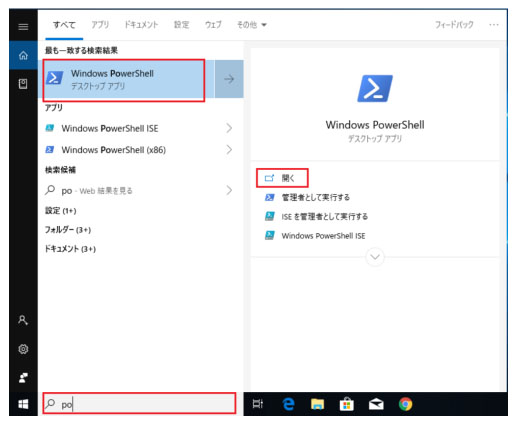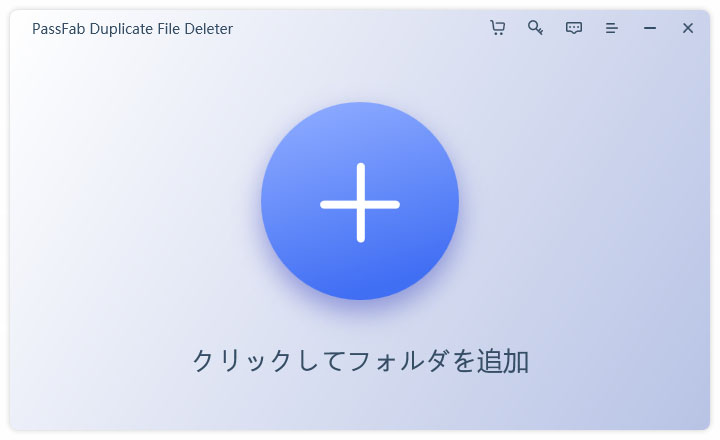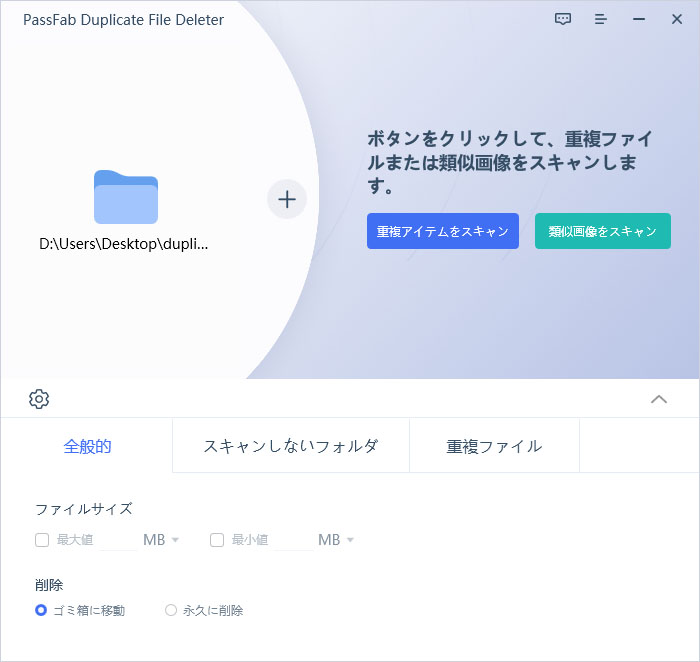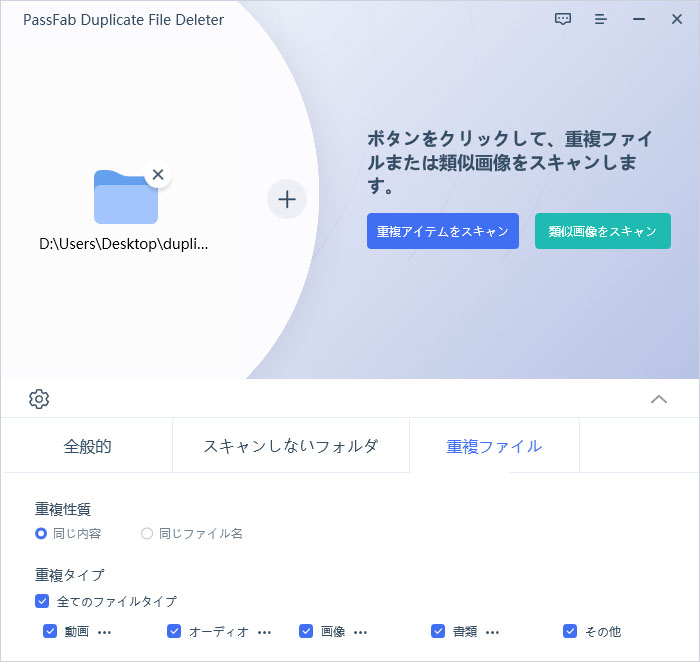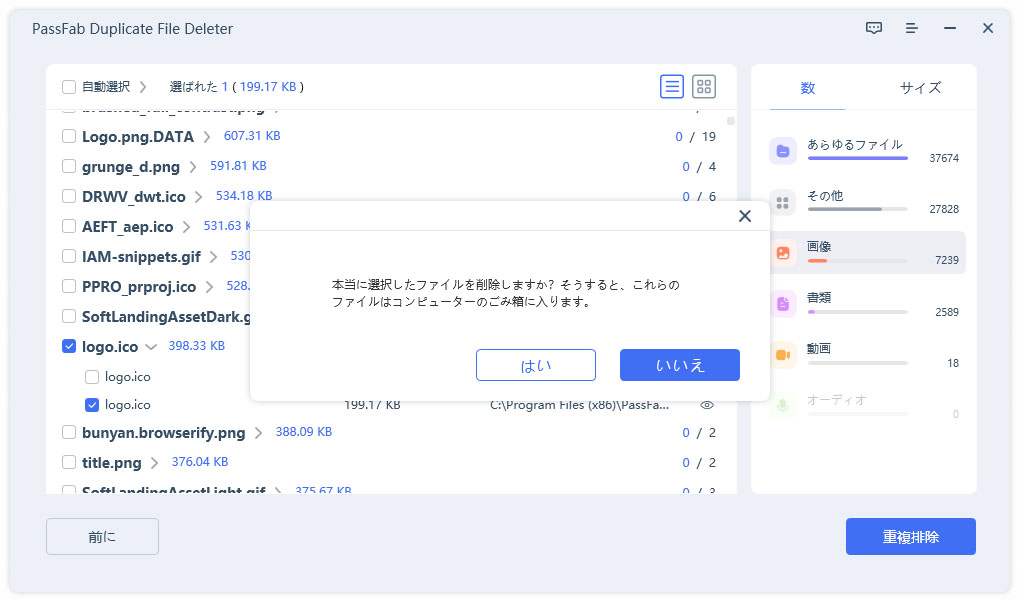Windows 10を快適に利用する上で、メンテナンスは心がけたいものです。例えば、無駄な保存ファイルはこまめに削除し、負荷軽減に努めましょう。知らないうちに重複しているファイルが発生していることもありますので、まずはご利用のWindows 10に重複ファイルが存在していないか、検索して下さい。ここでは、Windows 10の重複ファイルを検索する方法をいくつかご紹介いたします。
Windows 10で重複ファイルを検索する方法は?
まずは、Windows 10に標準搭載されている機能を利用した方法です。
Windows PowerShellで検索する
まずは、Windows 10に標準搭載されている機能を利用した方法です。 Windows PowerShellは、Microsoftのスクリプト言語及びキャラクターユーザーインターフェイス(CUI)です。CUIは、テキストによりWindows OSへ直接コマンドで命令が出来ます。
-
Winsowsマークの横にある検索ボックスで「powershell」を検索し、起動します。

-
PowerShellにで、以下のスクリプトを組んで、実行します。
$A = "Aフォルダ"
$B = "Bフォルダ"
# ファイル名が重複しているファイル一覧
Get-ChildItem -Recurse -File -Path $B | % {
$FN = $_.Name
$FA = @( Get-ChildItem -Recurse -File -Path $A -Filter $FN )
if ( $FA.Length -ne 0 ) {
echo $FN
}
}
ファイルエクスプローラーで検索する
-
Winsowsキー+「E」の同時押しで、ファイルエクスプローラーを起動します。

-
エクスプローラー右上の検索バーに、重複検索したいファイルの拡張子を入力します。
Windowsビューで検索する
-
Winsowsキー+「E」の同時押しで、ファイルエクスプローラーを起動します。

-
重複ファイルを検索したいフォルダを開きます。
-
「表示」>「並び替え」で、「名前」を選択すると、重複したファイルは隣接して並びます。

Windows 10の重複ファイルが検索できるソフトはあるのか?
続いて、重複ファイルを検索できるソフトを使った方法です。
PassFab Duplicate File Deleter
PassFab Duplicate File Deleterは、Windows 10から重複ファイルと類似画像を速やかに検出・削除することができる専用ソフトです。検索範囲は多岐に渡り、内蔵ドライブはもちろん、外付けドライブ、マウントしたUSBメモリやSDカードなども検索可能です。
-
インストールしたソフトを起動します。
-
重複検索したいフォルダを選択します。

-
歯車のマークをクリックし、3つのスキャンモードを設定します。

-
「重複アイテムをスキャン」をクリックすると、検索を開始します。

-
重複ファイルが一覧表示されます。

Auslogics Duplicate File Finder
重複ファイル検索と削除ができるフリーソフトです。検索範囲の指定、フィルタによる検索結果の絞り込み、検索した重複ファイルのプレビュー機能を搭載しています。但し、ドラッグ&ドロップ未対応で、検索漏れがある可能性もあります。
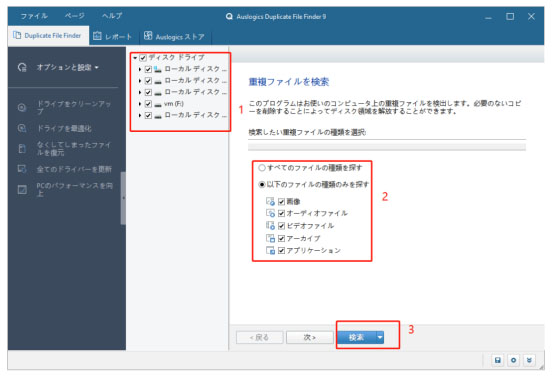
Duplicate Cleaner Free
フリー版と有料版がある重複検索&削除ソフトです。機能豊富でカスタマイズ性に富んでいますが、パソコン初心者には理解するのは難しい可能性があります。フリー版は、標準モードのみ使用可能です。
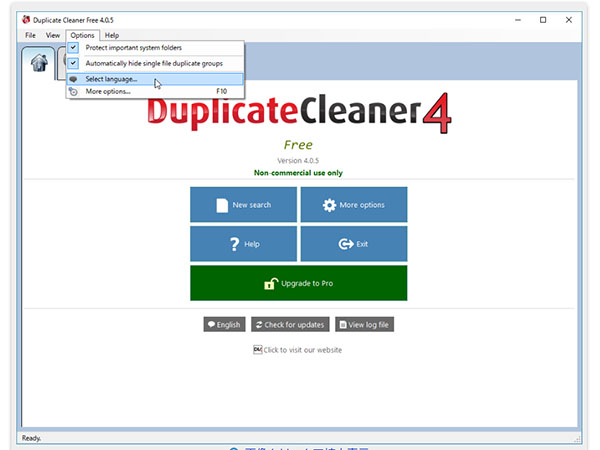
dupeGuru
古くから利用されている重複検索と削除のフリーソフトです。オープンソースで無料で利用可能であり、簡単な操作性と高度な機能を有しています。但し、ドライブ全体を検索するとフリーズやクラッシュが発生する可能性があります。
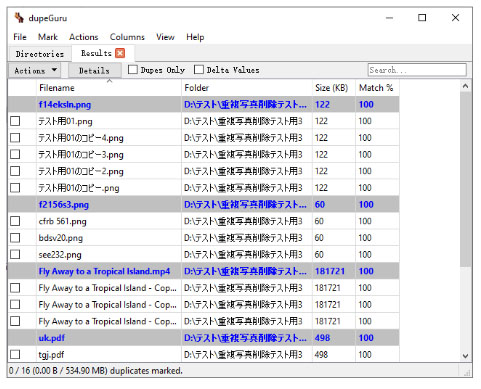
Fast Duplicate File Finder
高速で強力な検索力を有し、Free版と有料のPro版があります。「自動チェック」機能を利用すると重複ファイルを自動で選択して削除が可能です。操作性の複雑さが難点です。
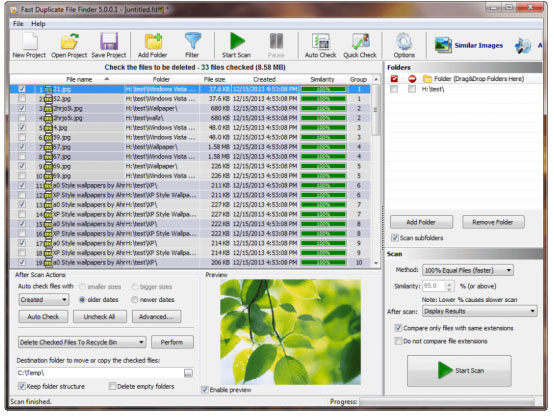
Ashisoft Duplicate File Finder
検索機能のみのFree版と、削除機能も持つ有料のPro版があります。複数の検索条件を組み合わせで実行できるほか、音楽検索モードがあり、重複音楽ファイルも対応可能です。
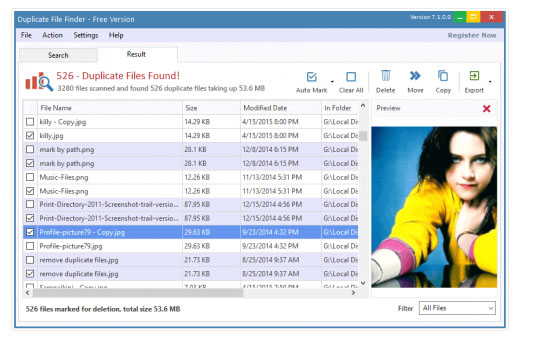
Anti-Twin
軽量で操作が簡単なフリーソフトです。類似度調整機能により、類似写真を識別することが可能です。但し、十年以上も更新がないままと古い上に、検索結果の絞り込みオプションが少ないです。
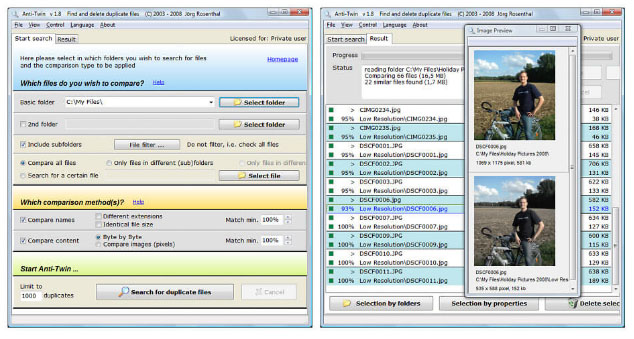
AllDup
豊富な機能とオプションを有している、パソコン上級者におすすめのフリーソフトです。6つの検索モードを駆使して、複雑な検索条件の設定が可能です。重複ファイルの検索結果ひょじ、プレビュー表示、削除にもそれぞれカスタマイズ機能がありますが、UIと操作性がかなり複雑なものとなっています。
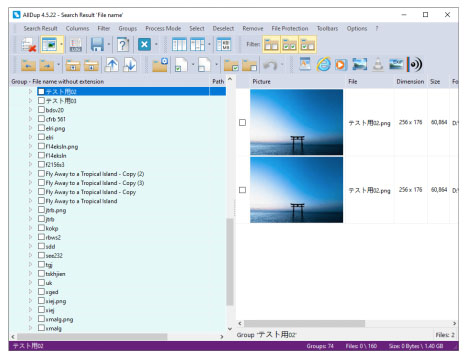
CCleaner
PCクリーナーソフトではありますが、ジャンクファイル除去以外に重複ファイル検索の機能も持ち合わせています。スキャン前にバックアップが作成されるため、データ破損のリスクヘッジが出来ます。但し、マルウェア感染など安全性を疑問視する声も聞かれるソフトです。
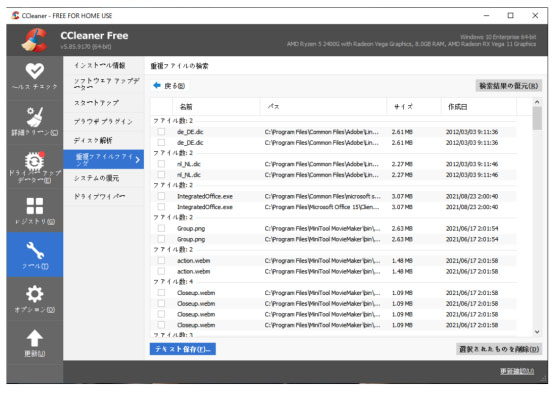
CloneSpy
シンプルなインターフェイスが特徴のフリーソフトです。有料のソフトと遜色ない機能を有していて、部分一致での重複ファイルも検索、抽出対象となっています。容量によっては、スキャンにやや時間を要します。
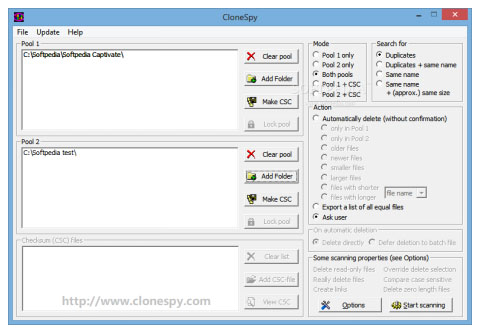
まとめ
Windows 10に関して、重複ファイルの検索方法をご紹介いたしました。標準機能を利用した場合、PowerShellはパソコン初心者には厳しいものがあり、その他は検索の迅速さは期待できません。やはりソフトを利用するのが賢い方法と言えますが、その中でも「PassFab Duplicate File Deleter」は、直感的で簡単な操作性と短時間での検索を誇る安全なソフトです。オンラインによる無料技術サポートもあるため、一番おすすめのソフトでございます。